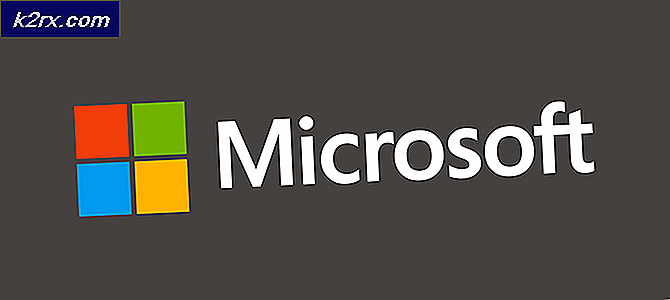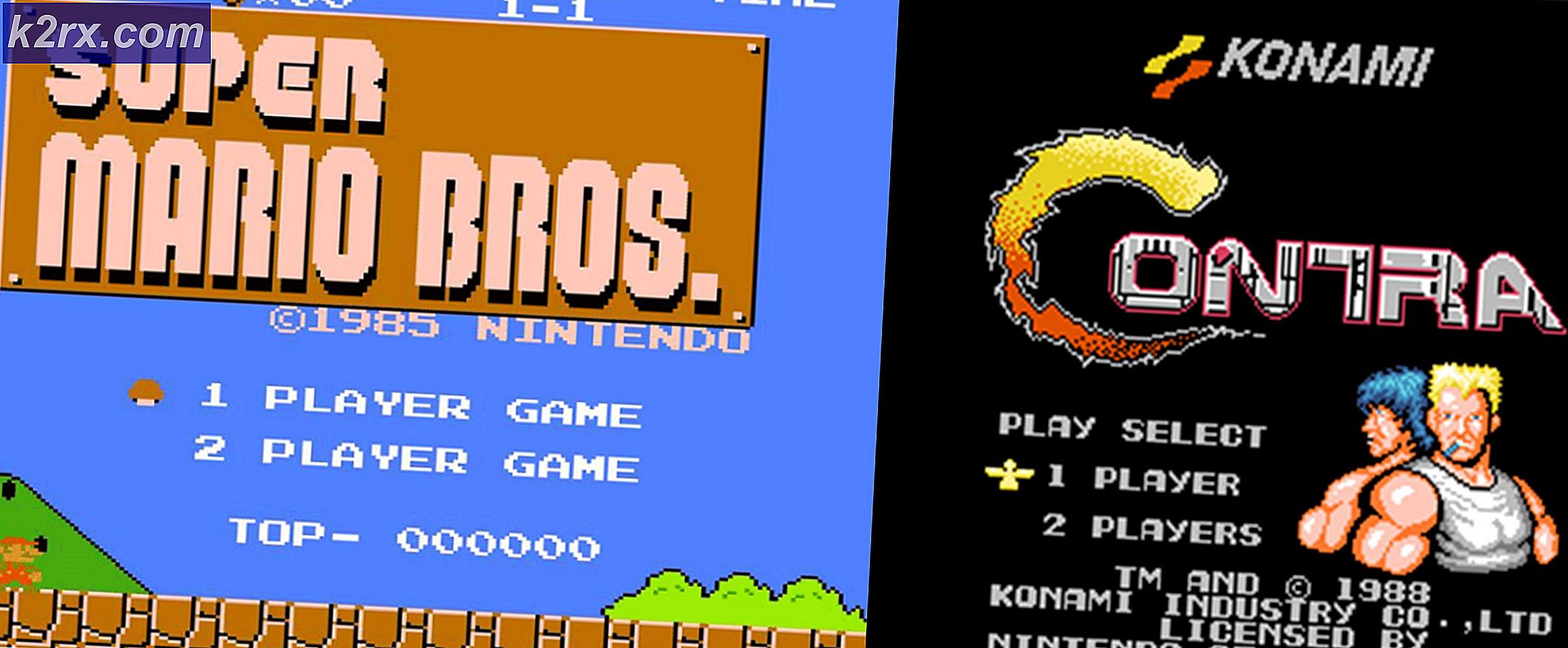Fix: Fejlkode 15 'Denne anmodning blev blokeret af sikkerhedsreglerne'
Nogle brugere rapporterer, at de ikke kan besøge bestemte websteder fra deres webbrowser. Ofte er den fejl, der opstår, “Fejlkode 15: Denne anmodning blev blokeret af sikkerhedsreglerne“. Denne fejl betyder, at anmodningsbrowseren forsøger at starte (dvs. adgang til webstedet) nægtes af de gældende sikkerhedsregler. Problemet er ikke browserspecifikt (det forekommer hos alle de populære browsere inklusive Chrome, Edge, Firefox og Opera) og bekræftes, at det forekommer i alle de nyeste Windows-versioner (Windows 7, Windows 8.1 og Windows 10.
Hvad forårsager fejlen 'Fejlkode 15 - Denne anmodning blev blokeret af sikkerhedsreglerne'?
Vi undersøgte dette særlige problem ved at se på forskellige brugerrapporter og de reparationsstrategier, som de med succes har brugt til at få løst problemet. Fra det, vi var i stand til at samle, er der flere ret almindelige scenarier, der vides at udløse dette særlige problem:
Hvis du i øjeblikket leder efter en måde at komme rundt i "Fejlkode 15: Denne anmodning blev blokeret af sikkerhedsreglerne”Fejl, denne artikel vil give dig en samling af bekræftede fejlfindingstrin. Nedenunder finder du flere reparationsstrategier, som andre brugere i en lignende situation med succes har brugt til at komme til bunden af problemet.
Hvis du vil være så effektiv som muligt, skal du følge nedenstående metoder i den rækkefølge, de præsenteres. Du vil til sidst støde på en løsning, der er effektiv i dit særlige scenario. Lad os begynde!
Metode 1: Indstil den korrekte tid og dato
Der er ikke mange betingelser, som du (som besøgende) skal opfylde for at få adgang til de fleste websteder. Selvfølgelig ændres disse regler fra server til server, men en af de mest almindelige årsager til, at brugerne forhindres i at få adgang til bestemte websteder af "Fejlkode 15: Denne anmodning blev blokeret af sikkerhedsreglerne”Skyldes, at deres dato- og tidsindstillinger er forkerte.
Dette rapporteres oftest at forekomme med Microsoft Edge, men det er lykkedes os at finde flere rapporter med besøgende ved hjælp af en anden browser, der formåede at løse problemet efter indstilling af det korrekte tidspunkt og dato. Dette er effektivt i de situationer, hvor webserveren er programmeret til at betingelse for indgangen efter dato og klokkeslæt. Det meste af tiden gøres dette for at bots kan få adgang til det pågældende websted
Her er en hurtig guide til, hvordan du sikrer, at du bruger det korrekte tidspunkt og den korrekte dato:
- Trykke Windows-tast + R for at åbne en dialogboks Kør. Skriv derefter “timedate.cpl”Og tryk på Gå ind at åbne op for Dato og tid panel.
- Inde i Dato og tid vindue, gå over til Internettet fanen og klik på Ændre indstillinger.
- I indstillingerne for Internet-tid skal du markere det felt, der er knyttet til Synkroniser med en internetserver, Indstil Server til time.windows.com og klik på Opdatering nu.
- Gå over til Dato og tid klik på Skift tidszone og sørg for at bruge den rigtige. Klik derefter på Skift dato og klokkeslæt og sørg for, at datoen er valgt korrekt.
- Genstart din computer og se om problemet er løst, og du nu er i stand til at få adgang til webstedet ved næste opstart.
Hvis du stadig støder på "Fejlkode 15: Denne anmodning blev blokeret af sikkerhedsreglerne”Fejl, gå ned til næste metode nedenfor.
Metode 2: Brug af en VPN opløsning
I de fleste tilfælde opstår denne særlige fejl, fordi webstedsadministratoren bruger en slags sikkerhedsapplikation, der aktivt blokerer dit IP-område. Dette gøres oftest med Incapsula eller en lignende tjeneste. Flere brugere, der har kæmpet med det samme scenario, har formået at omgå problemet ved hjælp af en VPN-løsning til at skjule deres rigtige IP.
Dette kan gøres med en række forskellige tjenester (premium eller gratis), men for at holde denne guide tilgængelig for alle, vil vi vise dig, hvordan du gør dette med en gratis VPN-tjeneste. Men hvis du har midlerne, er du velkommen til at bruge enhver premium VPN-tjeneste, du ønsker.
Her er en hurtig guide til at undgå "Fejlkode 15: Denne anmodning blev blokeret af sikkerhedsreglerne”Fejl ved brug af en VPN-løsning (Hide.me):
- Besøg dette link (her) og klik på knappen Download nu, og klik derefter på Tilmeld (under Gratis) for at downloade den gratis version af Gem mig.
- Indtast din e-mail-adresse i det næste felt for at registrere. Sørg for, at det er gyldigt, da du modtager en bekræftelses-e-mail.
- Naviger til bekræftelses-mailen, og klik på Aktivér min konto at komme i gang.
- Vælg en på det næste skærmbillede Brugernavn og en Adgangskode for din konto, og tryk på Opret konto.
- Når du er logget ind på din konto, skal du gå til Priser> Gratis og klik på Ansøg nu.
- Gå derefter over til Download klienter fanen og klik på knappen Download, der er knyttet til dit operativsystem.
- Når download er afsluttet, skal du åbne den eksekverbare installation og installere Gem mig Ansøgning. Følg derefter vejledningen på skærmen for at fuldføre installationen.
- Når installationen er afsluttet, skal du logge ind på din konto og trykke på Start din gratis prøveperiode.
- Klik på Lave om knap (nederst til højre) for at indstille den placering, der fungerer for dig. Klik derefter blot på Aktivér VPN for at ændre din IP.
- Besøg det websted, der tidligere viste “Fejlkode 15: Denne anmodning blev blokeret af sikkerhedsreglerne”Og se om problemet nu er løst.
Metode 3: Deaktiver sikkerhedsløsningen
Som nogle brugere har bekræftet, kan dette særlige problem også opstå, hvis du bruger en overbeskyttende AV- eller firewall-løsning. De fleste af disse tredjeparts sikkerhedssuiter har nu en selvstændig liste over sortlistede websteder. Men som du kan forestille dig, er nogle mere nøjagtige end andre.
Hvis det websted, du forsøger at få adgang til, blev sortlistet af din eksterne sikkerhedsløsning, kan du måske pludselig miste muligheden for at få adgang til webstedet. I dette særlige tilfælde skal deaktivering af din tredjeparts sikkerhedsløsning hjælpe dig med at afgøre, om din AV / firewall forårsager problemet.
Men med de fleste firewalls forbliver de samme regler på plads, selvom du ender med at deaktivere klienten. I dette tilfælde vil afinstallation af klienten helt hjælpe dig med at finde ud af, om problemet skyldes internt eller eksternt. Du kan følge denne vejledning (her) for at sikre, at du fjerner din sikkerhedsløsning fuldstændigt.